- 1. 새로운 Item 클릭
- 2. 아이템 이름을 설정하고 Freestyle Project 템플릿 선택
- 3. Build Steps 콤보상자에서 2번째 Execute Shell 항목 선택
- 4. 실행할 내용 - Echo 문장 입력
- 5. Item 선택 : 우측 화면의 My-First-Project 선택
- 6. 빌드하기 : 좌측 메뉴에서 지금 빌드 선택
- 7. 빌드 상태 확인
- 8. 세부 콘솔 메시지 확인
- 9. 콘솔 출력화면이 열리고 중간에 이전에 입력한 echo명령어가 출력된것을 확인
- 10. 수정 : 좌측 상단 Directory에서 프로젝트를 선택하여 프로젝트 화면으로 돌아간다.
- 11. DashBoard로 돌아가서 최근 상태를 확인할 수 있다.
- 12. 7. 빌드 상태 확인 으로 돌아가 콘솔 출력을 다시한번 확인한다.
- 13. WorkSpace 확인
Jenkins에서 Project를 생성해보자.
Jenkins에서는 Build, Complie, 배포의 최소 단위를 Item이라는 이름을 사용한다.
1. 새로운 Item 클릭

2. 아이템 이름을 설정하고 Freestyle Project 템플릿 선택
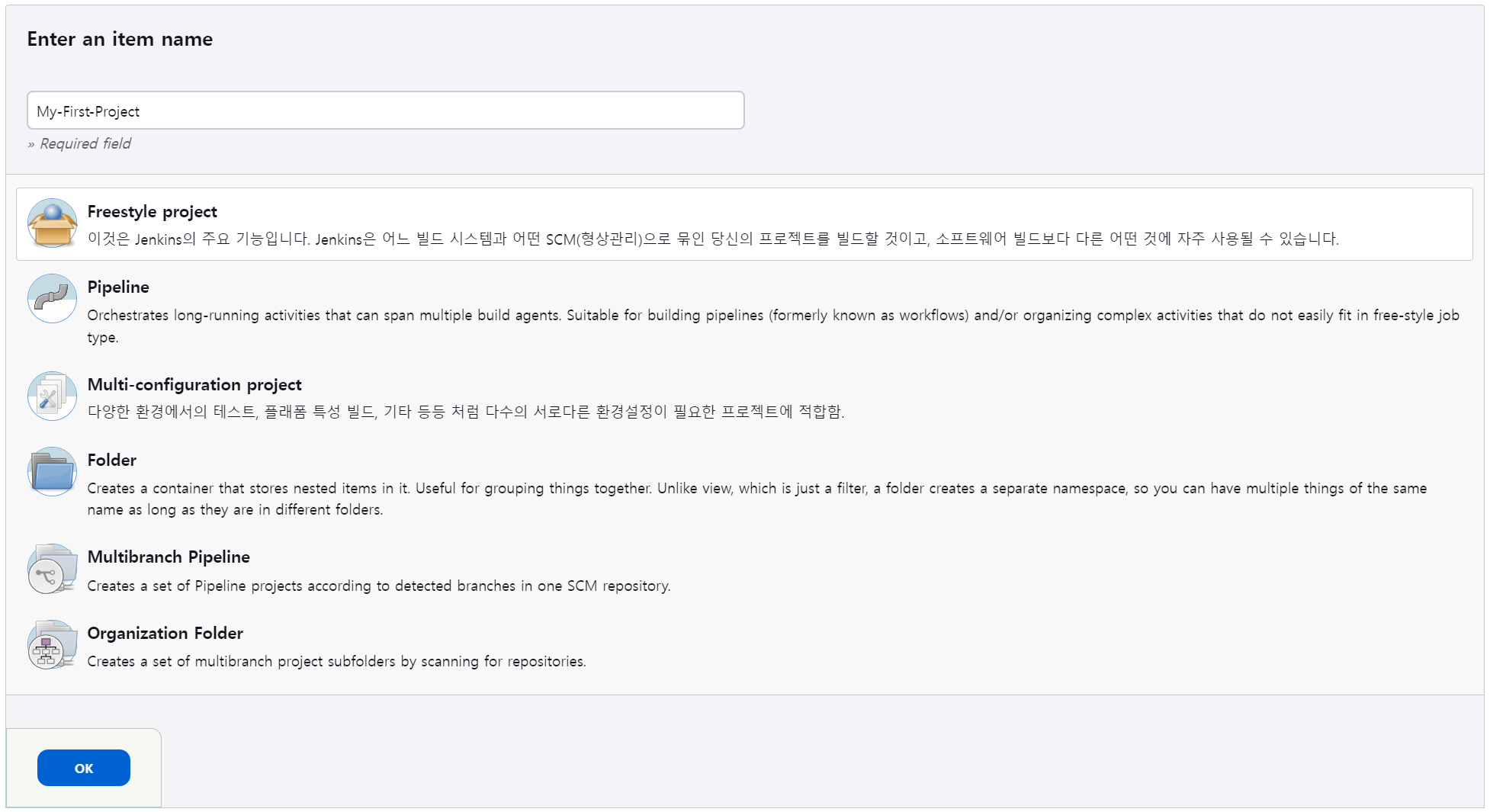
OK버튼 클릭
3. Build Steps 콤보상자에서 2번째 Execute Shell 항목 선택
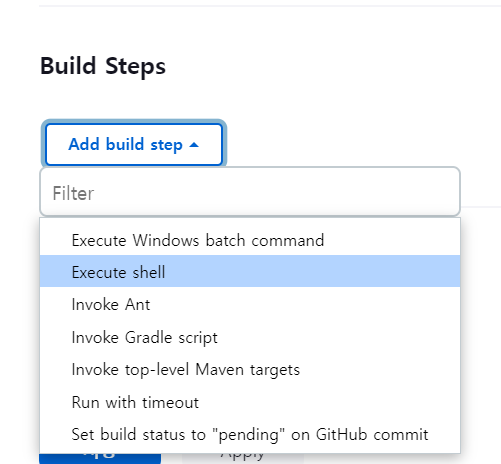
지금 만든 첫번째 ITEM을 실행하게 되면 어떠한 Shell Script가 생성되고 실행하도록 설정한다.
Jenkins 자체가 Dokcer에 설치가 되어있고, Docker는 기본적으로 Linux운영체제를 사용하고 있다.
따라서 Shell Script 실행 환경은 Linux의 Shell Script라고 볼수 있다.
4. 실행할 내용 - Echo 문장 입력
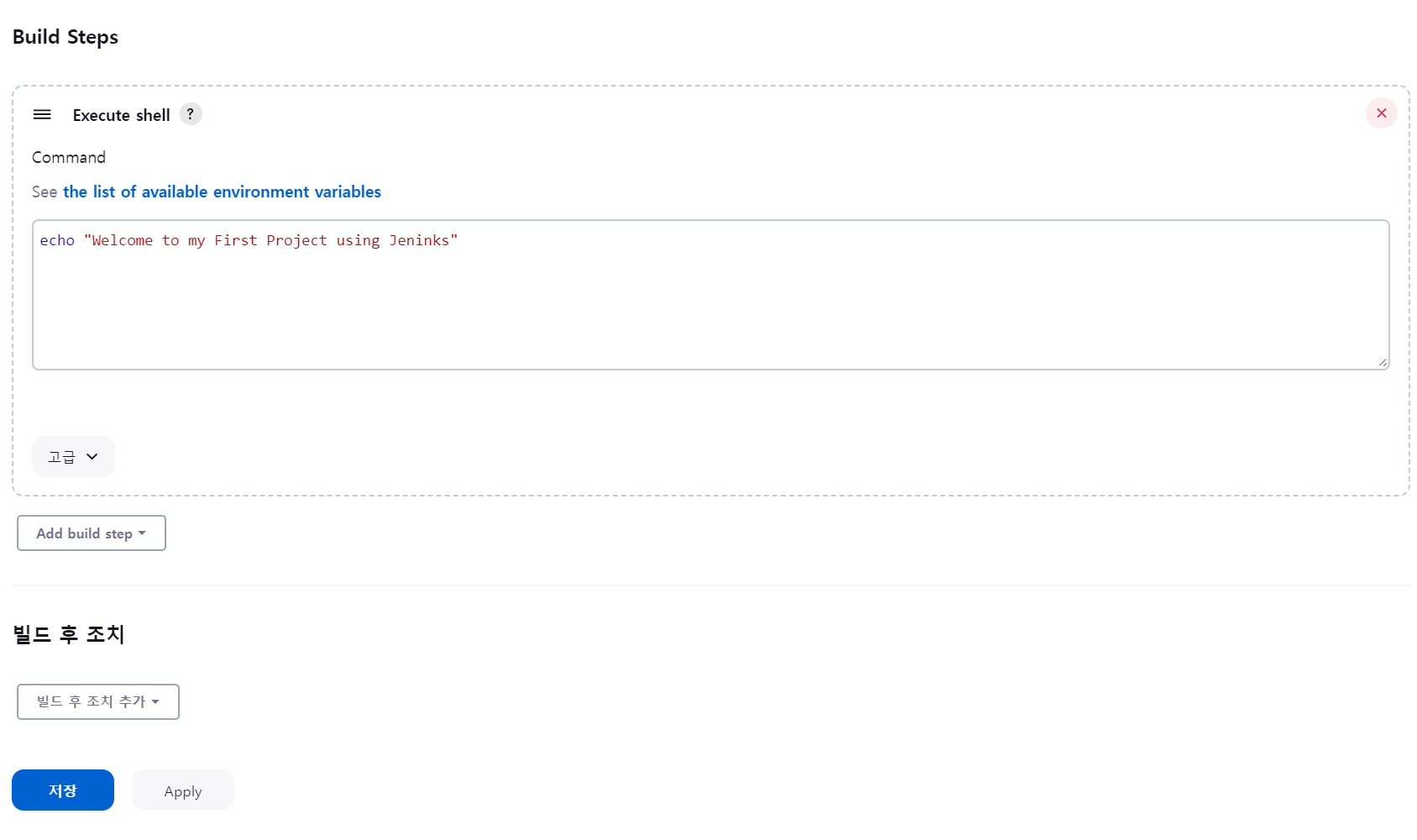
5. Item 선택 : 우측 화면의 My-First-Project 선택

My-First-Project 아이템에 대해서 한번도 빌드한적이 없기 때문에 빌드 성공/실패 여부에 대한 기록이 입력되지 않아있다.
6. 빌드하기 : 좌측 메뉴에서 지금 빌드 선택
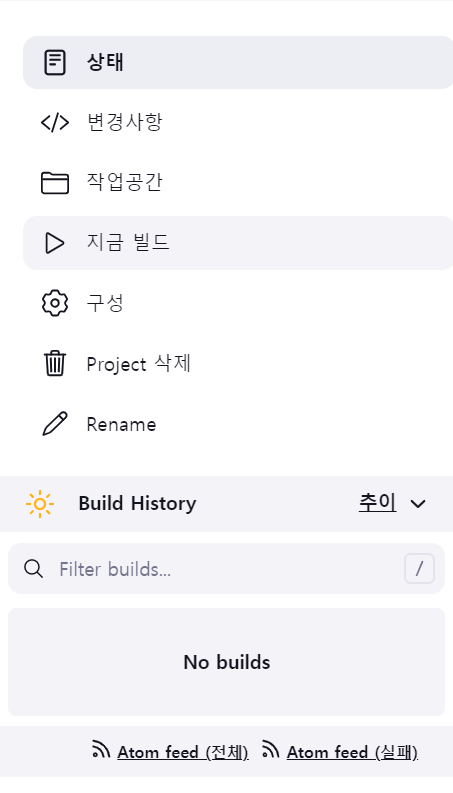
7. 빌드 상태 확인
하단의 Build History의 No builds 영역에 빌드의 성공여부가 출력
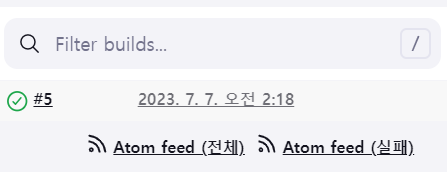
빌드가 정상적으로 처리가되면 초록색 체크 아이콘이 출력되고 실패하면 붉은색 체크 아이콘이 출력된다.
8. 세부 콘솔 메시지 확인
날짜및 시간을 클릭하거나 Cursor를 올려 콤보상자를 통해 Console Output메뉴를 선택한다.
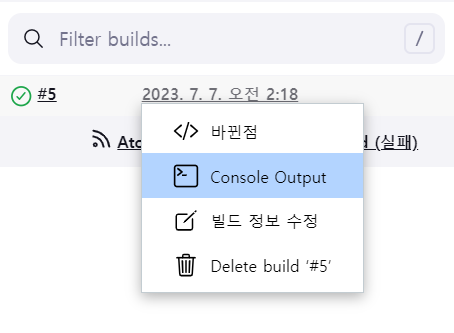
9. 콘솔 출력화면이 열리고 중간에 이전에 입력한 echo명령어가 출력된것을 확인
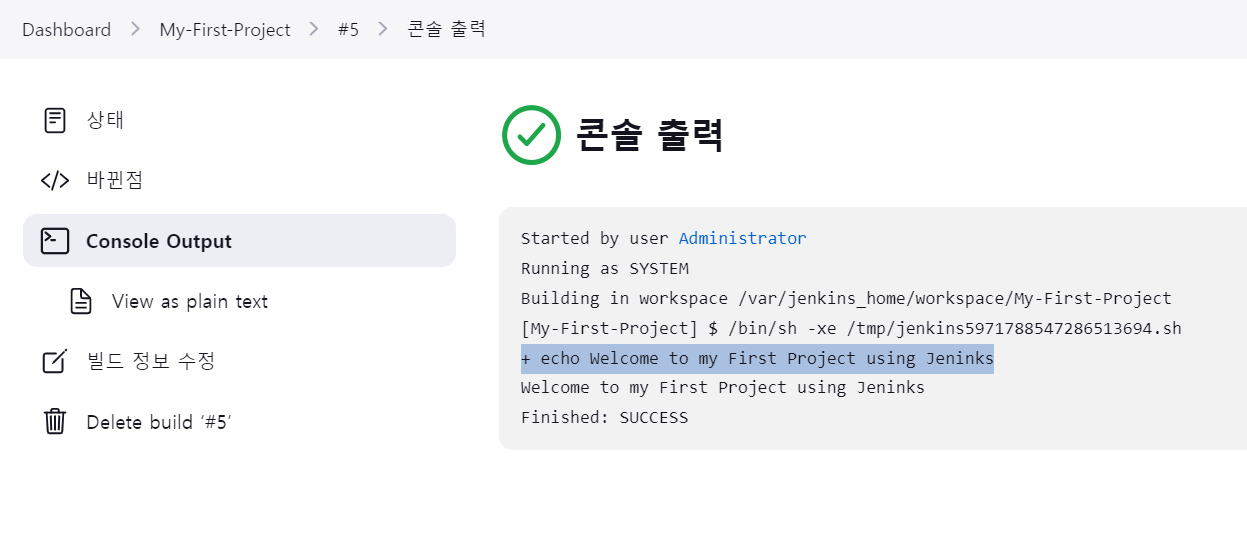
마지막 Finished에 빌드에 성공한 SUCCESS 문구를 확인할 수 있다.
10. 수정 : 좌측 상단 Directory에서 프로젝트를 선택하여 프로젝트 화면으로 돌아간다.

좌측 메뉴에서 구성 을 선택한다.
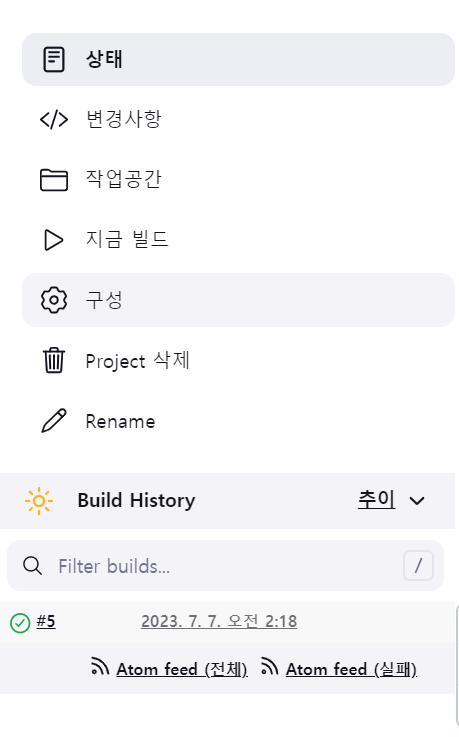
우측의 Build Steps를 찾아가 내용을 수정한다.
사용하고 있는 jdk버전이 무엇인자 javac -version 문구를 추가한다.
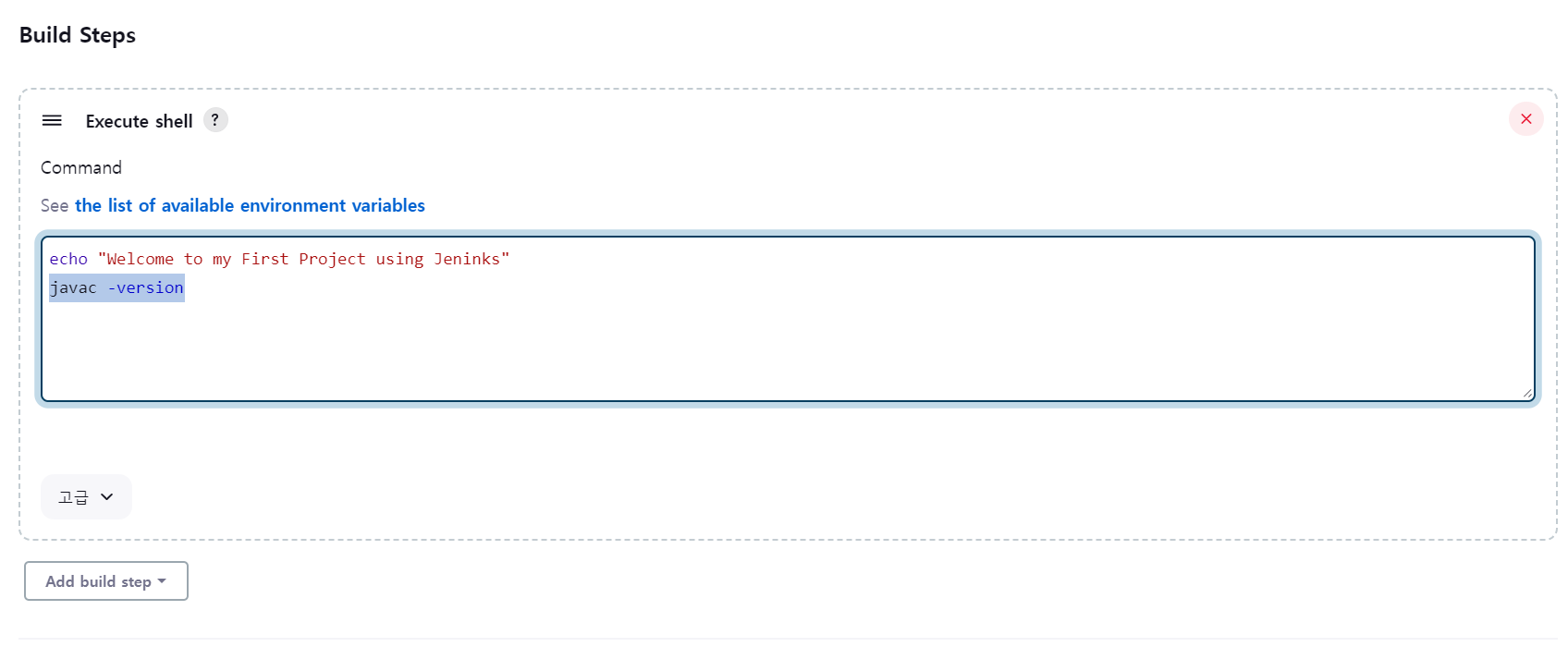
11. DashBoard로 돌아가서 최근 상태를 확인할 수 있다.

빌드에 성공하면 Weather 아이콘과 최근 성공 상태를 확인할 수 있다. (성공하면 해 아이콘 / 실패하면 비 아이콘)
현재 화면에서 아래와 같이 프로젝트명(아이템명)을 클릭하여 이전과 같이 빌드를 할 수도 있다.
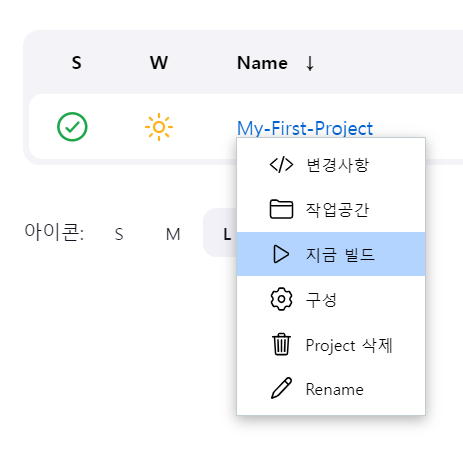
12. 7. 빌드 상태 확인 으로 돌아가 콘솔 출력을 다시한번 확인한다.
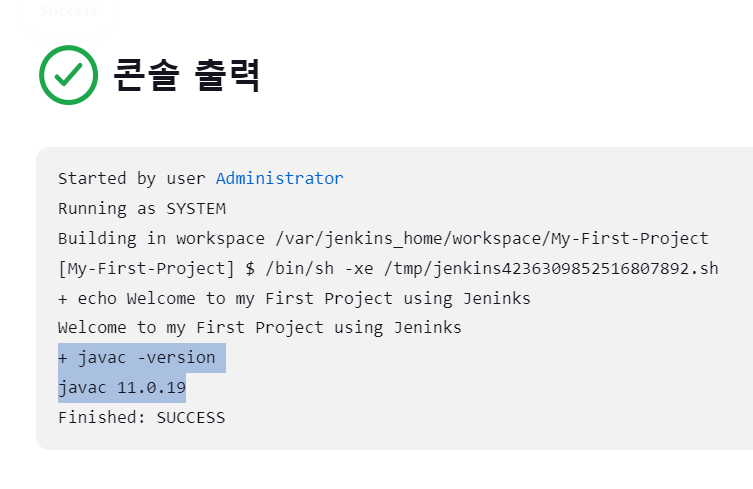
echo메시지 바로 밑에 jdk버전을 확인할수 있다.
추가적으로 WorkSpace를 확인할 수도 있다.
도커의 터널링을 통해 확인해보도록 하자.
13. WorkSpace 확인
step1) 터미널에서 docker ps를 입력하고, 현재 기동되고있는 jenkins 이름을확인한다.
docker ps
step2) docker exec -it 라는 명령에 기동되고있는 jenkins이름을 추가하여 명령을 내린다.
docker exec -it jenkins-server bashbash는 사용할 쉘 스크립트 이다.

Docker 내부에 들어온 화면은 컨테이너 아이디가 @호스트이름 형태로 사용되고 좌측에 계정명이 표시되고 있다.
기동되고 있는 Jenkins에 터널링해서 접속했을때 모습이다.
step3) 파일 목록을 보기 위해 ls -al 명령을 입력한다.
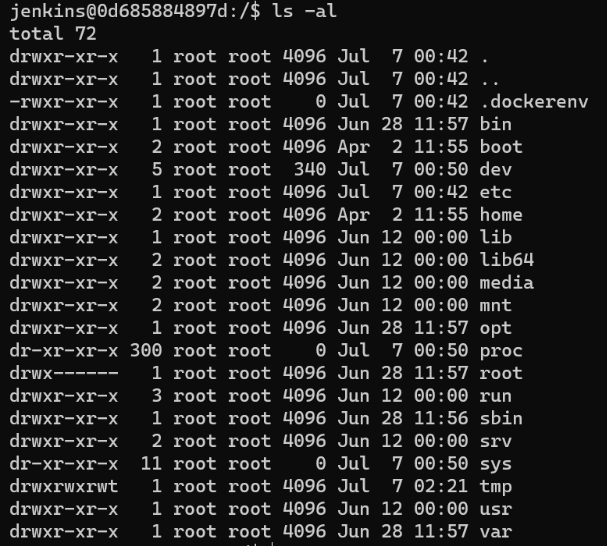
젠킨스 내부의 파일명을 확인할 수 있다.
아래의 사진은 전체 구동 과정이다.
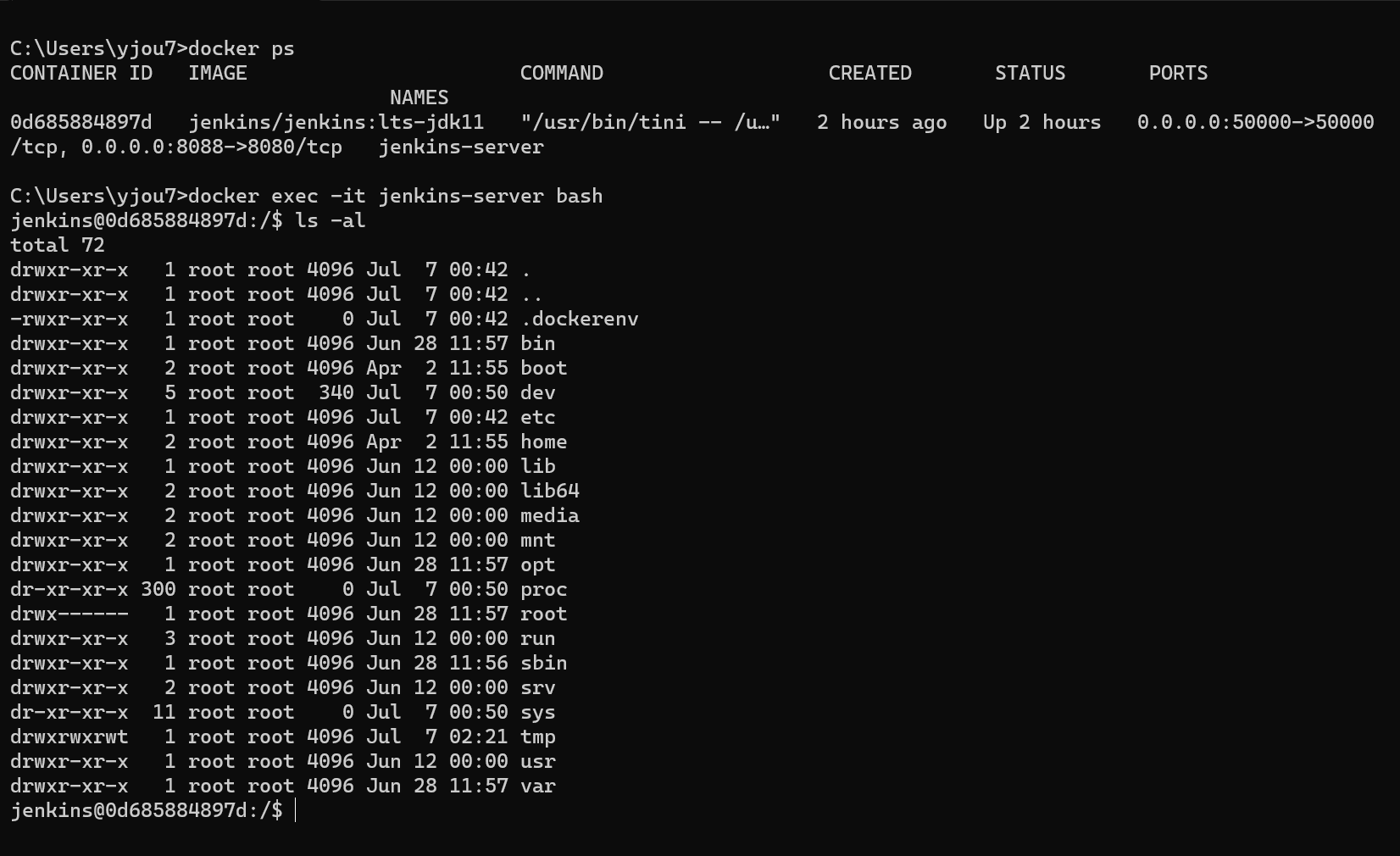
step4) workspace 디렉토리 위치 이동 및 목록 확인
step4-1) 콘솔 출력 화면에서 workspace 디렉토리 경로를 프로젝트 바로 상위계층인 /workspace 까지 복사한다.
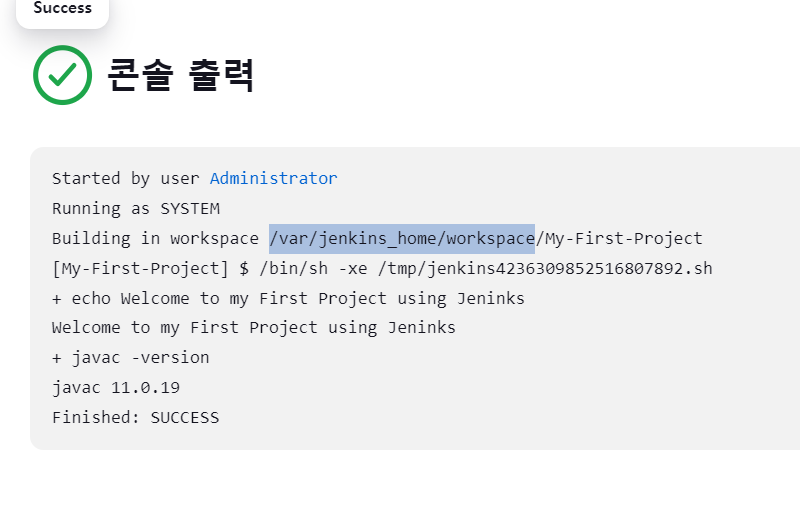
step4-2) cmd에 cd를 입력하고 복사한 내용을 입력한다.


아래와 같이 My-First-Project 폴더가 존재하는것을 확인할 수 있다.

경로를 My-First-Project 폴더로 이동한다.

My-First-Project 디렉토리로 이동후 목록을 확인하면 아무것도 존재하지 않는다.

이유는 우리가 만들었던 아이탬은 패키징 하지 않는다.
실행시키고 echo스크립트와 java버전을 확인하기위한 명령어들만 실행되지만, 빌드를 실행한뒤에 결과물을 패키징하는 명령은 존재하지 않기 때문이다.
전체 명령 화면
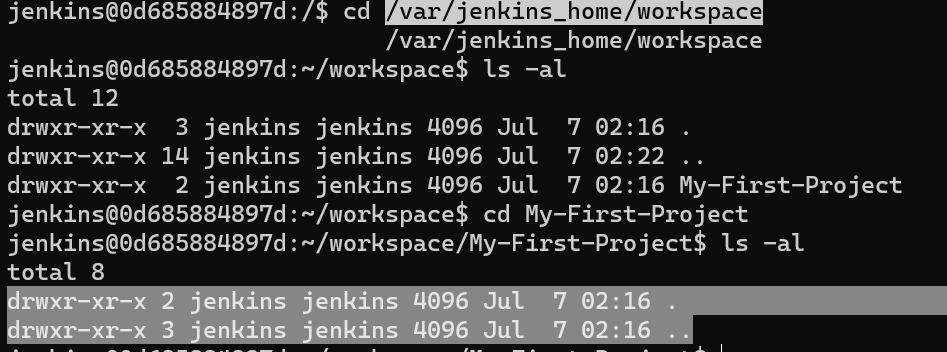
'CI CD InfraStructure > Jenkins' 카테고리의 다른 글
| [Jenkins] Delivery Pipeline 구축 및 시각화 플러그인 설정 (0) | 2023.07.10 |
|---|---|
| [Jenkins] Jenkins에서 SSH 세팅 및 Item (Project) 배포 (0) | 2023.07.10 |
| [Jenkins] Poll SCM 설정 지속적인 파일 업데이트 (0) | 2023.07.08 |
| [Jenkins] Maven프로젝트 생성 및 Git코드 Build 후 Tomcat 배포 (0) | 2023.07.07 |
| [Jenkins] CI/CD에 필요한 Git, Maven, Tomcat 설정 (0) | 2023.07.07 |